كيفية إيقاف تشغيل الكمبيوتر من هاتفك

كيفية إيقاف تشغيل الكمبيوتر من هاتفك
يسمح Windows 10 للمستخدمين بتعديل الكثير من السلوك الافتراضي لنظام التشغيل. هناك عدد من التطبيقات التي يمكنها تغيير شكل نظام التشغيل ويمكن للمستخدمين تعديل السجل لتغيير مظهر وسلوك Windows 10. كل هذا التخصيص رائع ولكنك تقوم بشكل أساسي بإجراء تغييرات على نظام التشغيل مما قد يجعله غير مستقر. وبالمثل ، تقوم التطبيقات بإجراء تغييرات على السجل. سيعمل تطبيق ضار بالتأكيد على تعديله وقد يكون التراجع عن التغيير مستحيلًا.
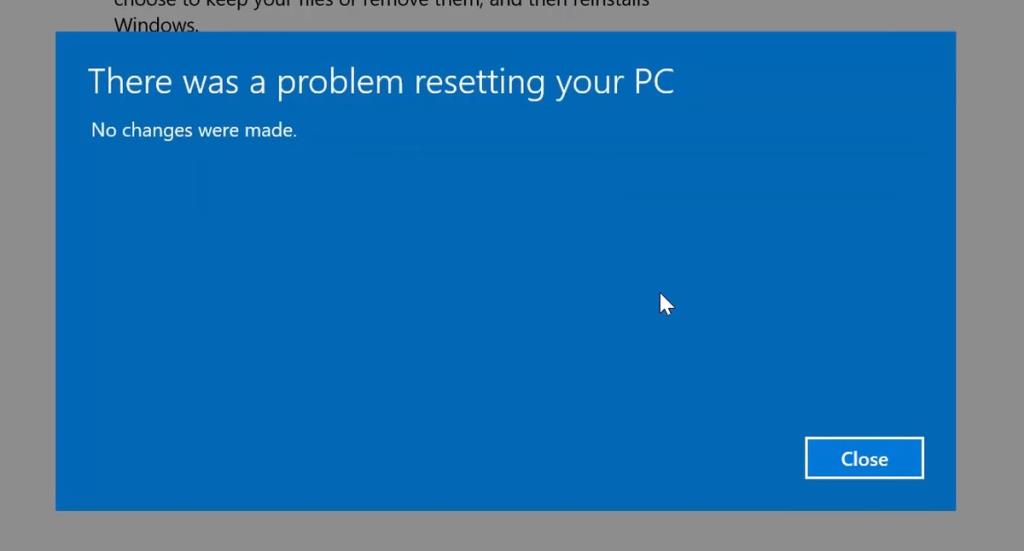
إعادة تعيين جهاز الكمبيوتر هذا لا يعمل على نظام التشغيل Windows 10
إذا أصبح نظام التشغيل غير مستقر للغاية ، أو تحصل على عدد كبير جدًا من الموت الزرقاء ، أو أنه مصاب لدرجة لا يمكن حفظه فيها ، فإن الخيار النووي هو إعادة ضبط النظام. يحتوي Windows 10 على خيار مدمج لإعادة تعيين جهاز الكمبيوتر ولكن هذا الخيار قد يفشل. إذا كنت تواجه مشكلة في إعادة تعيين نظامك ، فجرّب الإصلاحات أدناه.
1. قم بتشغيل مدقق ملفات النظام
عندما تستخدم خيار إعادة التعيين Windows 10 ، فأنت تعتمد بشكل أساسي على الملفات الموجودة بالفعل على النظام. إذا كنت تواجه مشكلة في إعادة ضبط نظامك ، فجرب فحص SFC.
sfc / scannow
2. إعادة بعد التمهيد النظيف
A الخدمات تعطيل التمهيد النظيفة التي ليست جزءا لا يتجزأ من تشغيل ويندوز 10. ومن الممكن أن تكون هذه الخدمات في بعض الطريق مما تسبب في مشاكل مع إعادة تعيين وذلك في محاولة لإعادة تعيين من تمهيد نظيف.
3. إصلاح وإعادة تعيين
عادةً ما تعني مشكلة إعادة تعيين النظام أنه قد تعرض للتلف قليلاً. سيتعين عليك إصلاحه إلى حد ما قبل أن تتمكن من إعادة تعيينه. حاول تشغيل إصلاح بدء التشغيل ، ثم أعد ضبط النظام الخاص بك.
4. إصلاح سجل التشغيل الرئيسي (MBR)
سجل التمهيد الرئيسي ، أو MBR ، هو المكان الذي يتم فيه تحميل نظام التشغيل عند تشغيله. إنه أيضًا المكان الذي يتم فيه تخزين معلومات حول أقسام محرك الأقراص الثابتة أو محرك أقراص الحالة الصلبة. على وجه التحديد ، يخبر نظام التشغيل بمكان البحث عن ملفات معينة. إذا كان تالفًا أو تالفًا ، فيمكنك مواجهة جميع أنواع المشاكل.
bootrec / FixMbr bootrec / FixBoot bootrec / ScanOs bootrec / RebuildBcd
5. إعادة تعيين مع وسائط التثبيت
إذا استمرت عملية إعادة التعيين في الفشل ، فستحتاج إلى إنشاء وسائط التثبيت واستخدامها لإعادة تعيين النظام.
6. التنسيق والتثبيت الجديد
سيضمن التثبيت الموضعي مثل التثبيت الموجود في الطريقة السابقة دائمًا نظام تشغيل مثاليًا ، ومع ذلك ، فإنه لا يقوم بتهيئة محرك الأقراص C ويمكن أن تظل بعض المشكلات بعد الحقيقة. إذا كان نظام التشغيل الجديد لا يزال يسبب لك مشكلة ، فقم بتهيئة محرك الأقراص وجرب تثبيتًا جديدًا.
استنتاج
يمكن أن تفشل عملية إعادة تعيين النظام لأي عدد من الأسباب. إنها ليست أداة غير قابلة للفساد ويمكن أن تمنعها المشاكل الموجودة على القرص من العمل. في هذه الحالة ، تتمثل الطريقة الآمنة من الفشل في استخدام وسائط التثبيت.
كيفية إيقاف تشغيل الكمبيوتر من هاتفك
يعمل تحديث ويندوز بشكل أساسي بالتزامن مع السجل وملفات DLL وOCX وAX المختلفة. في حال تلف هذه الملفات، ستظل معظم ميزات
تتزايد مجموعات حماية النظام الجديدة بسرعة كبيرة في الآونة الأخيرة، وكلها تقدم حلاً جديدًا للكشف عن الفيروسات/البريد العشوائي، وإذا كنت محظوظًا
تعرّف على كيفية تفعيل البلوتوث على نظامي التشغيل Windows 10/11. يجب تفعيل البلوتوث لتعمل أجهزتك بشكل صحيح. لا تقلق، الأمر سهل!
في السابق، قمنا بمراجعة NitroPDF، وهو قارئ PDF جيد يسمح أيضًا للمستخدم بتحويل المستندات إلى ملفات PDF مع خيارات مثل دمج وتقسيم ملف PDF
هل سبق لك أن استلمت مستندًا أو ملفًا نصيًا يحتوي على أحرف زائدة؟ هل يحتوي النص على الكثير من علامات النجمة والواصلات والمسافات الفارغة، وما إلى ذلك؟
لقد سألني الكثير من الأشخاص عن رمز Google المستطيل الصغير الموجود بجوار زر ابدأ في نظام التشغيل Windows 7 على شريط المهام الخاص بي، لذا قررت أخيرًا نشر هذا
يُعدّ uTorrent بلا شكّ أشهر برنامج لتنزيل التورنت على سطح المكتب. على الرغم من أنّه يعمل بسلاسة تامة معي على نظام Windows 7، إلا أن بعض الأشخاص يواجهون
يحتاج الجميع إلى أخذ فترات راحة متكررة أثناء العمل على الكمبيوتر، وعدم أخذ فترات راحة يزيد من احتمالية ظهور عينيك (حسنًا، ليس فجأة)
قد تجد العديد من التطبيقات التي قد تكون معتادًا عليها كمستخدم عادي. معظم الأدوات المجانية الشائعة تتطلب تثبيتًا مُرهقًا.







